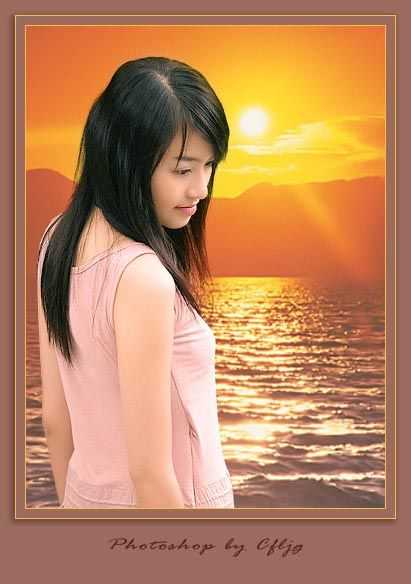白云岛资源网 Design By www.pvray.com
今天向朋友们介绍PS溶图的方法和具体的操作步骤,教程属于初级PS教程,制作出的效果也不错,喜欢的朋友快来学习一下制作方法吧!
我们先来看看最终效果图
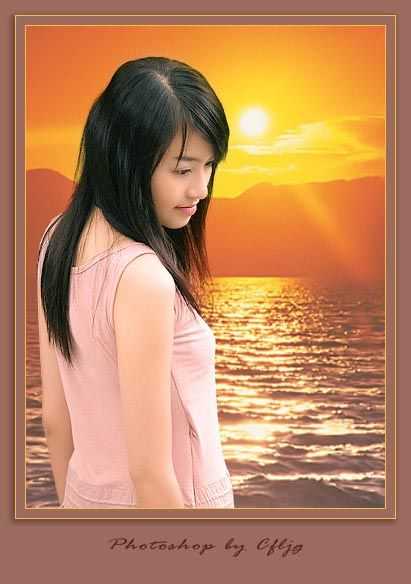
原图
素材图
下面是具体的制作步骤:
1、打开原图,Ctrl+j两次,分别得到图层1和图层1副本,
2、在图层1执行:图像-调整——色阶,用白嚼舌管在图示的红圈处点一下。
3、用白画笔把头发外的杂色涂抹白色。
4、图层1的混合模式为正片叠底。
5、把素材图片拖入新背景,放在图层1的下方,得到图层2。
6、点击经圈处,在图层1副本层加蒙版,用黑画笔涂抹出新的背景。
7、为使人物融入背景,再执行:图像-调整-照片滤镜,选择橙色,浓度:50%。
最终效果图
PS溶图教程已完毕,制作方法很简单,大家是不是都已经学会了,希望对大家有一定的帮助!白云岛资源网 Design By www.pvray.com
广告合作:本站广告合作请联系QQ:858582 申请时备注:广告合作(否则不回)
免责声明:本站资源来自互联网收集,仅供用于学习和交流,请遵循相关法律法规,本站一切资源不代表本站立场,如有侵权、后门、不妥请联系本站删除!
免责声明:本站资源来自互联网收集,仅供用于学习和交流,请遵循相关法律法规,本站一切资源不代表本站立场,如有侵权、后门、不妥请联系本站删除!
白云岛资源网 Design By www.pvray.com
暂无评论...